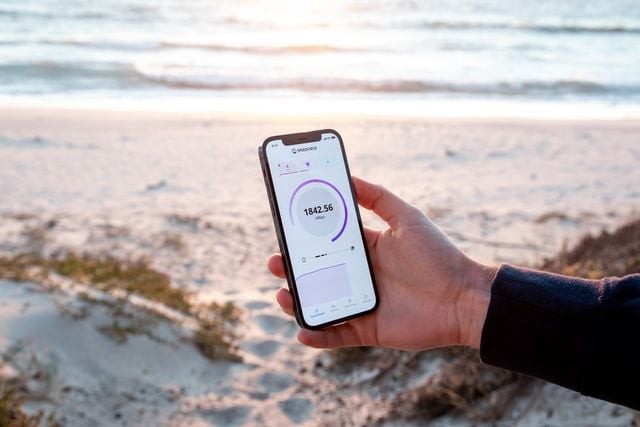Como mudar a senha do roteador?
Troque a senha do Wi-Fi direto pelo navegador, acessando o painel do seu roteador com o IP local, fácil, rápido e mais seguro.
Para mudar a senha do roteador, o primeiro passo é acessar o painel de configuração pelo navegador, digitando o IP local na barra de endereços. Exemplo: 192.168.0.1
Depois de fazer login com as credenciais padrão, geralmente login: admin e senha: admin, você consegue alterar a senha da rede Wi-Fi em poucos minutos. Durante o processo, também é possível verificar se há dispositivos conectados à sua rede sem autorização , o que ajuda a reforçar a segurança da conexão. O passo a passo pode variar conforme o modelo do roteador, como TP-Link, Intelbras ou D-Link.
A seguir, mostramos como realizar essa mudança de forma prática e segura.
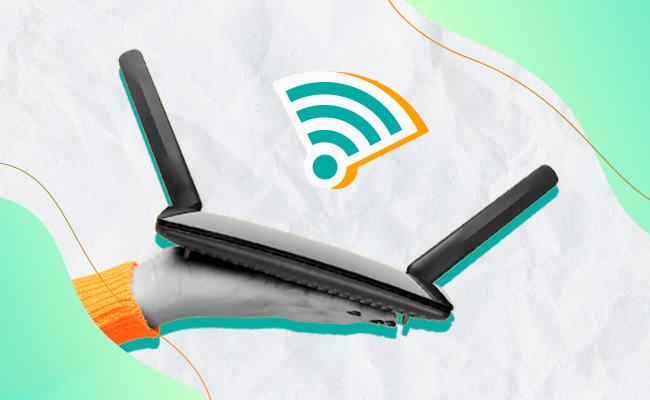
Como mudar a senha do roteador?
O caminho mais comum para alterar a senha é acessar o painel de configurações do roteador pelo navegador. Isso permite que você personalize as credenciais da rede de forma segura e rápida. Caso nunca tenha feito essa alteração, também é possível usar a senha padrão que vem de fábrica, geralmente encontrada em uma etiqueta no próprio roteador. Outra opção recomendada é criar uma nova senha forte, seguindo boas práticas de segurança, como o uso de letras maiúsculas, minúsculas, números e caracteres especiais.
Nos próximos tópicos, explicaremos cada uma dessas opções com foco em segurança de conexão, desempenho e compatibilidade de diferentes marcas e modelos.
1️⃣Acessando o painel de configurações do roteador
O primeiro passo para mudar a senha do Wi-Fi é acessar o painel de configuração do seu roteador. Esse painel é uma interface web que permite ajustar todas as configurações da rede.
Para isso, siga as etapas abaixo:
-
Copie o IP local do roteador. Exemplo: 192.168.0.1.
-
Cole esse IP na barra de endereços do navegador, no computador ou celular conectado à rede.
-
Você será redirecionado para a tela de login do roteador. Na maioria dos modelos, o nome de usuário e a senha padrão são admin para ambos os campos.
-
Se esses dados não funcionarem, verifique a etiqueta na parte inferior ou traseira do roteador. Lá você encontra as especificações do fabricante.
Esse procedimento dá acesso ao painel do roteador, onde você poderá alterar a senha da rede e verificar os dispositivos conectados.
💡Dica: Se você não descobriu qual é o IP do seu roteador, veja como descobrir:
- No Windows, pressione as teclas Windows + R , digite
cmde depois o comandoipconfi
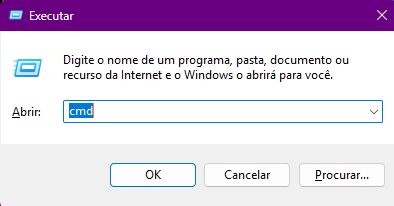
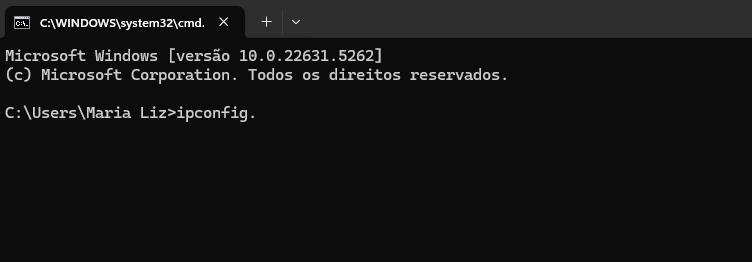
-
Procure pelo campo Gateway padrão . O número exibido ali (como 192.168.0.1) é o IP de acesso ao roteador.
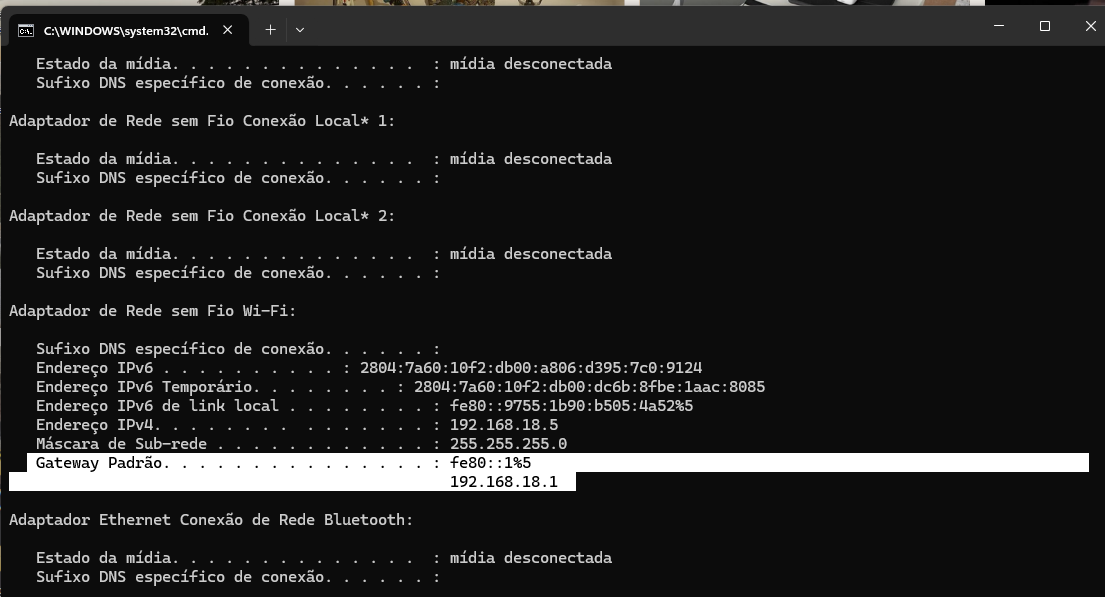
-
Em smartphones, você pode usar o aplicativo Fing (Android ou iOS) para escanear a rede e identificar o IP do roteador.
2️⃣ Como encontrar a senha padrão do roteador
Se você nunca alterou a senha do roteador, as credenciais de acesso provavelmente ainda são as de fábrica. Essas informações estão em uma etiqueta localizada na parte inferior ou atrás do aparelho.
Os dados mais comuns são:
-
Usuário: admin
-
Senha: admin ou em branco
⚠️ Se não conseguir acessar esses dados, o roteador pode ter sido configurado por um técnico ou pelo provedor. Nesse caso, pode ser necessário restaurar as configurações de fábrica usando o botão reset , localizado na parte traseira do aparelho.
3️⃣ Alterando a senha do roteador com segurança
Com acesso ao painel do roteador, o próximo passo é alterar a senha da rede Wi-Fi. Esse ajuste é essencial para proteger sua conexão contra acessos não autorizados e melhorar o desempenho da rede.
Veja o passo a passo:
-
No menu principal do painel, procure opções como Wireless , Configurações de Wi-Fi ou Configurações sem fio .
-
Acesse a seção Wireless Security ou Segurança da rede .
-
Localize o campo Senha ou Chave .
-
Apague a senha atual e crie uma nova, segura e fácil de lembrar.
⚠️Recomendação técnica:
Use pelo menos 12 caracteres combinando letras minúsculas, minúsculas, números e símbolos.
Exemplo: NetCasa_2025#
Após salvar, o roteador poderá reiniciar. Será necessário reconectar os dispositivos usando uma nova senha.
💡Dica extra:
Aproveite esse momento para mudar também o nome da rede (SSID), facilitando a identificação do seu Wi-Fi entre outras redes próximas.
Roteador TP-Link: tecnologia e suporte para uma conexão eficiente
A TP- Link oferece roteadores que combinam desempenho, praticidade e suporte personalizado para você encontrar a solução ideal. Com consultoria virtual externa para residências, pequenas e médias empresas, a marca ajuda a levar conectividade e inteligência para todos os ambientes, garantindo estabilidade e alcance para o que realmente importa.
Nos modelos TP-Link, o acesso ao painel costuma ser feito pelo IP padrão 192.168.0.1ou 192.168.1.1. Após inserir esse endereço no navegador e fazer login (admin/admin por padrão), siga os passos:
-
Acesse o menu Wireless ou Wireless Settings .
-
Clique em Segurança sem fio .
-
No campo Wireless Password , digite sua nova senha.
-
Salve como alterações.
Em alguns modelos mais novos com interface moderna, como o TP-Link Archer, o caminho pode ser:
Advanced > Wireless > Wireless Settings > Password .
💡Dica extra:
Na aba Clientes DHCP , você pode visualizar todos os dispositivos conectados à sua rede. Se você não descobrir nada, altere a senha imediatamente e reinicie o roteador.
Roteador Intelbras: conectividade para todos os ambientes
Seja para uso residencial ou empresarial, os roteadores Intelbras oferecem soluções completas para garantir um Wi- Fi estável, rápido e com ótimo alcance. Com opções que atendem desde pequenas residências até grandes empresas, além da tecnologia Wi -Fi Mesh, a marca entrega desempenho e cobertura em cada canto do espaço.
Para roteadores Intelbras, o IP mais comum é 10.0.0.1ou 192.168.1.1. O login padrão costuma ser admin/admin ou admin sem senha.
Passo a passo para alterar a senha:
-
Acesse Configurações > Rede Wireless > Segurança .
-
Localize o campo Senha da Rede ou Chave de Segurança .
-
Insira uma nova senha forte.
-
Clique em Salvar .
Se você estiver usando um modelo com firmware customizado pelo provedor, algumas opções podem ser restritas. Nesse caso, sugerimos reiniciar o aparelho ou consultar o suporte da operadora.
Roteador D-Link: desempenho e escalabilidade
Com foco em atender desde pequenas até grandes empresas, a D- Link oferece soluções robustas que se adaptam às necessidades do seu negócio. A marca valoriza o legado tecnológico dos clientes, otimizando investimentos já realizados e garantindo conectividade inteligente, eficiente e alinhada ao crescimento da empresa.
Os modelos da D-Link geralmente usam o IP 192.168.0.1. Após acessar pelo navegador e entrar com as credenciais padrão (admin/admin), siga:
-
Vá até Configuração > Configurações sem fio .
-
Clique em Manual de configuração da rede sem fio .
-
Função até Chave pré-compartilhada ou Chave de rede .
-
Insira a nova senha da rede.
-
Salve e reinicie o roteador, se necessário.
Modelos com interface D-Link Wi-Fi também oferecem gerenciamento via aplicativo, útil para quem prefere configurar pelo celular.
Como trocar a senha do Wi-Fi?
Essa é uma etapa essencial para garantir a segurança da sua rede e evitar o uso indevido da conexão. O processo pode ser feito acessando a interface do roteador, onde também é possível alterar o nome da rede (SSID) e definir uma nova senha forte.
Confira o passo a passo completo:
Entrando na interface do roteador para modificar o Wi-Fi
Para alterar a senha do Wi-Fi, o primeiro passo é acessar o painel de administração do roteador:
-
Conecte-se à rede (via cabo ou Wi-Fi).
-
No navegador, digite o IP local do roteador (geralmente 192.168.0.1 ou 192.168.1.1).
-
Faça login com as credenciais padrão: usuário: admin / senha: admin.
Essas informações estão na etiqueta do roteador ou no manual do aparelho.
Com acesso ao painel, você poderá navegar até a seção de configurações sem fio para alterar os dados da rede.
Como alterar o nome da rede (SSID)
O SSID é o nome que identifica sua rede Wi-Fi. Alterá-lo-á facilitar a identificação da sua conexão, especialmente em locais com muitas redes próximas.
Veja como fazer:
-
No painel do roteador, acesse o menu Wireless Settings ou Configurações de Rede Sem Fio .
-
Localize o campo SSID Name ou Nome da Rede .
-
Insira um novo nome, evitando dados pessoais.
-
Salve como alterações.
💡Recomendações práticas:
Evite nomes como “Casa do João” ou “Apartamento 101”.
Prefira nomes genéricos como “NetCasa_5G” ou “WiFi_Rápido”.
Criando uma senha forte para sua rede sem fio
Uma senha forte reduz drasticamente o risco de invasões ou uso indevido de sua conexão. Além disso, melhora a estabilidade da rede ao limitar conexões indesejadas.
Siga estas diretrizes ao criar sua senha:
-
Use no mínimo 12 caracteres.
-
Combine letras secretas e minúsculas, números e símbolos.
-
Evite sequências óbvias (como 12345678 ou qwerty).
💡Exemplo de senha segura:
MinhaRede_2025!#
⚠️ IMPORTANTE: Após inserir a nova senha no campo Wireless Password , Senha da Rede ou Network Key , salve as configurações. O roteador pode ser reiniciado e todos os dispositivos precisarão ser reconectados com uma nova senha.
Sua internet está muito lenta?
Veja as opções de internet banda larga disponíveis na sua região e contrate!

Claro Fibra 600 Mega com Globoplay incluso
600Mega
de velocidade
Instalação: Grátis
Serviços digitais

Tim Ultrafibra 700 Mega
700Mega
de velocidade
Instalação: Grátis
Serviços digitais
Por que mudar a senha do roteador e do Wi-Fi?
Alterar periodicamente a senha do roteador e da rede Wi-Fi é uma medida simples, mas essencial, para manter a segurança de sua conexão doméstica ou empresarial. Assim você evita acessos não autorizados, protege seus dados e garante melhor desempenho da internet.
A importância de manter sua rede segura
Quando mantemos a senha original de fábrica ou usamos modificações fracas, deixamos uma rede vulnerável a invasões. Dispositivos conectados sem sua autorização podem extrair a capacidade da rede, gerar lentidão, comprometer o desempenho em jogos online e até exportar informações pessoais, como senhas salvas, arquivos compartilhados ou dados bancários.
Além disso, muitos roteadores vêm com senhas padrão exclusivamente desconhecidas, que podem ser facilmente descobertas por ferramentas automatizadas. Ao alterar sua senha regularmente, você:
-
Impedir conexões indesejadas;
-
Reduzir o risco de ataques de força bruta e invasões por bots;
-
Melhora o controle sobre quem acessa sua internet;
-
Evitar penalizações pelo uso excessivo da rede (em planos com franquia);
-
Aumenta a estabilidade da conexão, principalmente em ambientes com muitos dispositivos conectados.
⚠️ Importante: Se notar instabilidade no Wi-Fi, lentidão sem causa aparente ou dispositivos desconhecidos conectados, é sinal de que a senha atual pode estar comprometida. Nestes casos, o ideal é mudar a senha imediatamente e verificar se o firmware do roteador está atualizado.
Diferenças entre mudar a senha do roteador e a senha do Wi-Fi
Embora muitos tenham confundido os dois termos, a senha do roteador e a senha da rede Wi-Fi têm funções diferentes dentro de sua estrutura de conexão. Entender essa diferença é fundamental para manter o controle total da sua rede.
O que é a senha do roteador?
A senha do roteador (também chamada de senha de administrador) é usada para acessar uma interface de gerenciamento do equipamento. Esse painel é onde configuramos nome da rede, senha do Wi-Fi, canais de transmissão, controle de dispositivos e atualizações de firmware.
⚠️ Importante: Se alguém tiver acesso a essa senha, poderá modificar qualquer configuração de sua rede, inclusive redefinir o Wi-Fi, liberar conexões suspeitas ou até instalar softwares suspeitos. Por isso, recomendo alterar a senha do administrador do roteador logo após a instalação. Modelos como TP-Link, Intelbras e D-Link costumam vir com senhas padrão como “admin” ou “1234”, que são facilmente exploráveis.
O que é a senha do Wi-Fi?
Já a senha do Wi-Fi controla quem pode se conectar à sua rede sem fio. Ela é o que os dispositivos (celulares, notebooks, smart TVs) pedem quando tentam acessar a internet. Se essa senha for fraca ou muito fácil de compartilhar, sua rede pode ficar sobrecarregada com acessos indevidos, o que compromete a velocidade, a segurança dos dados e até sua franquia de consumo, caso o plano seja limitado.
Por que mudar ambos?
Trocar só a senha do Wi-Fi ajuda, mas não resolve tudo. Se você muda apenas a senha da rede, já dificulta invasões externas. Mas, se a senha do painel do roteador (aquela que dá acesso às configurações) continua sendo a padrão, sua rede ainda corre riscos. Agora, se você troca só a senha do administrador e esquece do Wi-Fi, os aparelhos conectados continuam com acesso, mesmo que ninguém consiga mais alterar as configurações. Ou seja: o ideal é mudar as duas senhas para garantir segurança de verdade.
Veja os melhores roteadores do mercado!
| Senha | Controla o que? | Por que mudar? |
| Senha do roteador (admin) | Acesso às configurações do roteador | Evita que terceiros alterem ou redefinam a rede |
| Senha do Wi-Fi | Quem está conectado à rede sem fio | Garantia de segurança, velocidade e controle de acesso |
Dicas para manter a rede Wi-Fi segura
Que a segurança no Wi-Fi é coisa séria, você já sabe (mas não precisa ser um bicho de sete cabeças). Com algumas atitudes simples, você evita invasões, garante mais estabilidade na conexão e protege os dados que circulam por ali. Pra te ajudar, preparamos um checklist com dicas técnicas e práticas pra deixar seu roteador mais seguro, sem dor de cabeça e sem precisar virar um especialista em redes.
A senha deve ter pelo menos 12 caracteres, incluir letras maiúsculas e minúsculas, números, símbolos e não conter informações pessoais.
Acesse o menu Wireless Security e selecione WPA3-Personal ou WPA2-AES como método de segurança.
Nunca utilize WEP ou redes abertas, pois são opções vulneráveis.
Evite nomes como “TP-Link_1234” ou “Casa da Maria”; prefira um nome de rede (SSID) neutro, sem informações pessoais ou que revelem sua identidade.
Acesse Configurações avançadas > WPS e desative essa função para evitar invasões por meio do código PIN.
Vá em Ferramentas do Sistema > Atualização de Firmware e instale a versão mais recente para corrigir falhas de segurança e melhorar o desempenho do roteador.
Impedir que alguém acesse o painel fora de sua rede local
Altere o usuário “admin” e crie uma senha exclusiva
Verifique a lista de conexões ativas no painelDesconheceu algum aparelho? Troque a senha imediatamente
Esqueci a senha do Wi-Fi ou roteador, o que fazer?
Perder o acesso ao Wi-Fi ou ao painel de configuração do roteador é mais comum do que parece. Felizmente, existem duas formas principais de recuperar o controle da sua rede: redefinir o roteador para o padrão de fábrica ou utilizar métodos de recuperação da senha da rede sem fio.
Reinicializar o roteador para o padrão de fábrica
Se você não se lembra da senha de acesso ao painel do roteador (como o login "admin" ou outro definido anteriormente), o caminho mais direto é restaurar o dispositivo para as configurações de fábrica.
Veja como fazer:
-
Encontre o botão "Reset" no roteador.
Geralmente está na parte de trás ou inferior do equipamento, dentro de uma pequena abertura. -
Use um objeto fino (como um clipe) para iniciar o botão.
Mantenha pressionado por cerca de 10 segundos até as luzes piscarem. -
Aguarde o reinício completo do roteador.
Ele será restaurado às configurações de fábrica, incluindo o login padrão (ex: admin/admin).
Após esse processo, será possível acessar novamente o painel pelo IP padrão e configurar a rede desde o início, incluindo a criação de uma nova senha Wi-Fi.
Recuperar o acesso à rede sem fio
Se o seu problema é apenas esquecer a senha do Wi-Fi (e não do roteador), há formas simples de visualizar ou redefinir essa informação:
Para ver a senha salva no computador:
No Windows, vá até Configurações > Rede e Internet > Status > Central de Rede e Compartilhamento.
Clique no nome da sua rede, depois em Propriedades da Conexão sem Fio > Segurança.
Marque "Mostrar caracteres" para exibir a senha.
Acessar o roteador para redefinir a senha:
Use um dispositivo que ainda esteja conectado à rede.
Acesse o IP do roteador e entre com login e senha (caso ainda lembre).
Vá até a seção Configurações sem fio > Segurança sem fio e defina uma nova senha.
Consultar a etiqueta do roteador:
Alguns modelos exibem a senha padrão da rede Wi-Fi na etiqueta traseira.
Essa senha pode ser válida se você nunca tiver sido alterada.
Perguntas frequentes
No Windows, pressione as teclas Windows + R, digite "cmd", depois "ipconfig" e veja o número ao lado de “Gateway padrão”. No Mac, vá em Preferências do Sistema > Rede > Avançado > TCP/IP e procure o campo “Roteador”.
Após alterar a senha, desconecte e reconecte seus dispositivos à rede usando a nova senha. Se a conexão for bem-sucedida, a nova senha foi aplicada corretamente.
A lentidão pode ter outras causas, como interferência no sinal, muitos dispositivos conectados, plano de internet limitado ou problemas técnicos com o provedor.
Abra o navegador e digite o IP do seu roteador (geralmente 192.168.0.1 ou 192.168.1.1). Faça login com o usuário e senha do painel de administração (geralmente informado no próprio roteador). Em seguida, vá até a aba “Configurações” ou “Wireless”, selecione a rede (2.4 GHz ou 5 GHz), altere a senha e clique em “Salvar”.